Heim >Web-Frontend >PS-Tutorial >Photoshop打造漂亮的彩色纽扣
Photoshop打造漂亮的彩色纽扣
- PHP中文网Original
- 2016-06-01 14:34:371706Durchsuche
其实制作扣子不麻烦,制作起来掌握住方法就很快,得到的效果也非常好。在制作扣子前要在自己脑海中给出一个大概,是水晶的还是玻璃的或者是塑料的等待。个人感觉如果制作时再给扣子的材料添加些纹理,那样做出的效果会更漂亮。
最终效果
1、新建一个600 * 450像素,分辨率为:300像素/英寸的文档,白色设置为白色,如下图。
2、使用椭圆选框工具,按住Shift 键绘制一个正圆选区填充任意颜色,然后再为其添加下图所示的图层样式。

3、调出扣子底层的选区,新建一个图层,命名为高光,选择菜单:选择 > 修改 > 收缩,数值为5,然后填充白色。
4、复制高光图层得到图层副本,使用移动工具对高光副本图层进行向下向左移动几个像素,调出高光副本的选区,选取高光图层,删除不需要的部分,并为其添加图层样式。
5、为其添加投影样式,效果如下图。确定后再执行:滤镜 > 模糊 > 高斯模糊,数值为2,使其达到过渡自然。
6、调出扣子底层的选区,新建一个图层命名为“内层”,填充任意颜色。按Ctrl + T 进行变化大小,缩放至合适的位置,微调添加图层样式。
7、图层样式设置如下图。
8、用同样的方法制作反光部分,需要考虑好光源的方向。
9、同样给内层和反光层执行高斯模糊,使其过渡自然。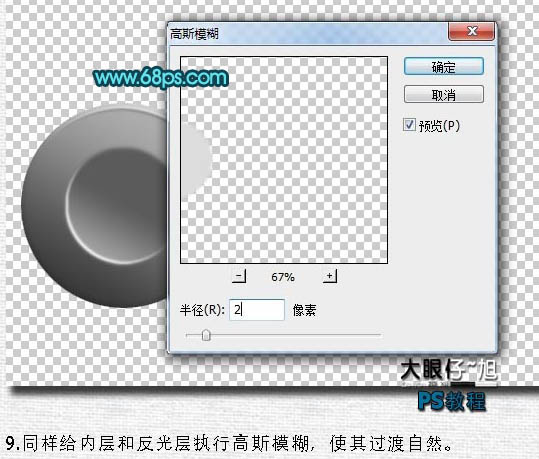
10、新建一个图层,按Ctrl + Alt + Shift + E 盖印图层,隐藏下面所有图层,新建空白图层,用椭圆选框工具绘制正圆并填充白色。再复制相对的圆,调出选区,删除盖印层中不需要的部分。
11、再对扣子进行细节处理,添加投影等,参数设置如下图。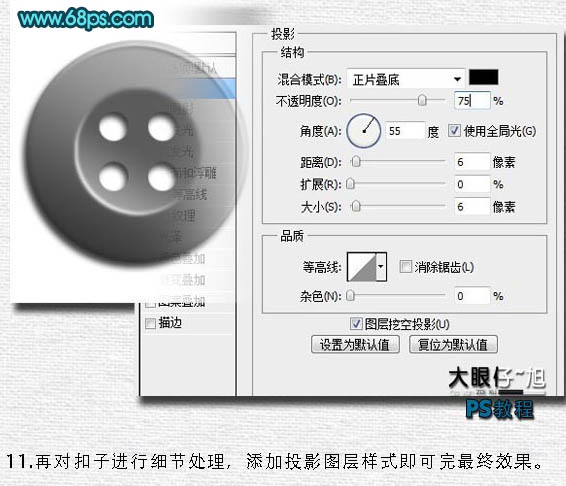
最后调整一下扣子颜色,完成最终效果。
Stellungnahme:
Der Inhalt dieses Artikels wird freiwillig von Internetnutzern beigesteuert und das Urheberrecht liegt beim ursprünglichen Autor. Diese Website übernimmt keine entsprechende rechtliche Verantwortung. Wenn Sie Inhalte finden, bei denen der Verdacht eines Plagiats oder einer Rechtsverletzung besteht, wenden Sie sich bitte an admin@php.cn
Vorheriger Artikel:Photoshop打造超酷的设计类网页横幅Nächster Artikel:Photoshop打造夜间无人驾驶的汽车效果

